วิธีแก้ไข “501 Not Implemented Error” บน WordPress (7 วิธีง่ายๆ)
เผยแพร่แล้ว: 2022-06-21พบ ข้อผิดพลาด “501 ไม่ได้ใช้งาน” บนไซต์ WordPress ของคุณ ?
ข้อผิดพลาด HTTP ใด ๆ ที่ขึ้นต้นด้วย “5” แสดงว่ามีปัญหาเซิร์ฟเวอร์ ซึ่งหมายความว่าข้อผิดพลาด 501 ปรากฏขึ้นเนื่องจากปัญหาบนเว็บเซิร์ฟเวอร์ของคุณ ในการลบข้อผิดพลาด คุณจะต้องติดต่อผู้ให้บริการโฮสต์ของคุณและแจ้งเตือนพวกเขาเกี่ยวกับข้อผิดพลาดในไซต์ของคุณ
ที่กล่าวว่า บางครั้งปัญหากับคอมพิวเตอร์หรือเบราว์เซอร์ของคุณก็อาจทำให้เกิดข้อผิดพลาด 501 ได้เช่นกัน ดังนั้น เราขอแนะนำให้ลองใช้วิธีแก้ปัญหาสองสามวิธีเพื่อแก้ไข
คุณสามารถติดต่อ ️ ผู้ให้บริการโฮสติ้งของคุณหลังจากที่คุณได้ลองวิธีแก้ปัญหาทั้งหมดแล้ว และไม่สามารถลบข้อผิดพลาดออกจากเว็บไซต์ของคุณได้
มาเริ่มกันเลย.
ข้อผิดพลาด 501 ที่ไม่ได้ใช้งานคืออะไร อะไรทำให้เกิดข้อผิดพลาด?
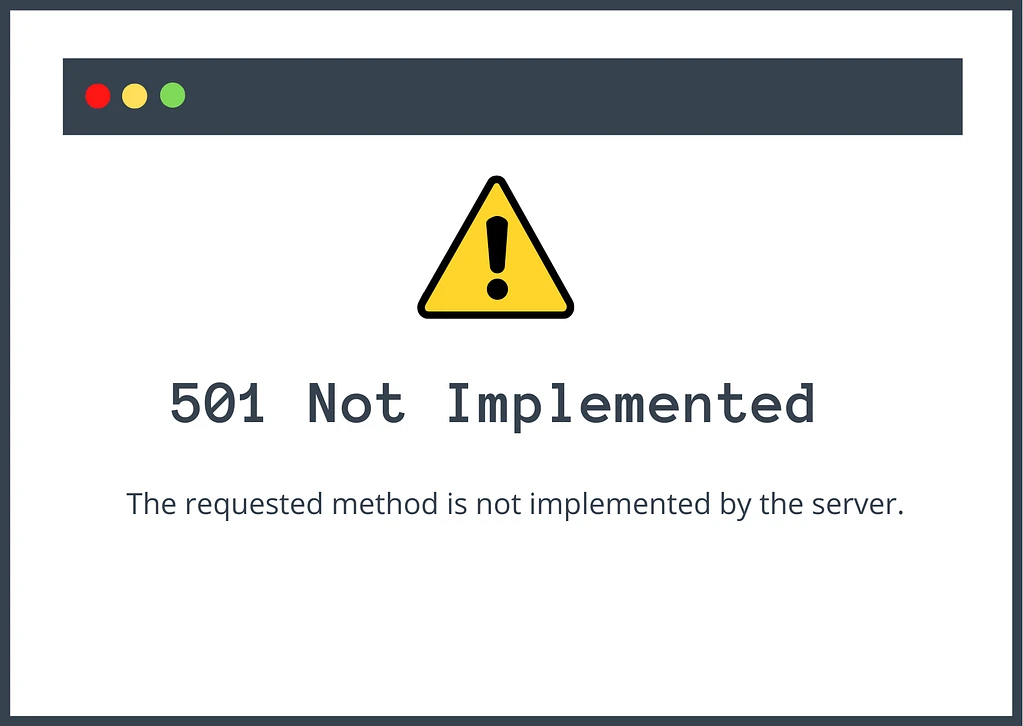
ข้อผิดพลาด 501 ที่ไม่ได้ใช้งานจะปรากฏขึ้นเมื่อเซิร์ฟเวอร์ไม่ตอบสนองต่อคำขอของเบราว์เซอร์
เมื่อคุณเปิดหน้าบนเว็บไซต์ เบราว์เซอร์จะส่งคำขอไปยังเว็บเซิร์ฟเวอร์ของคุณ หากทุกอย่างเป็นไปด้วยดี เซิร์ฟเวอร์จะตอบสนองด้วยทรัพยากรที่ร้องขอ และคุณจะเห็นว่าเว็บไซต์ของคุณกำลังโหลดอยู่ในเบราว์เซอร์ของคุณ แต่ถ้าเซิร์ฟเวอร์ไม่ตอบสนอง คุณจะเห็นรหัสสถานะ HTTP เช่น ข้อผิดพลาด 503 บริการไม่พร้อมใช้งาน ข้อผิดพลาดเกตเวย์ไม่ถูกต้อง 502 ข้อผิดพลาด 501 ไม่ได้ใช้งาน ฯลฯ
ข้อผิดพลาด 501 ที่ไม่ได้ใช้งานจะปรากฏขึ้นเมื่อเว็บเซิร์ฟเวอร์ขาดฟังก์ชันในการดึงหรือแสดงข้อมูลที่เว็บเบราว์เซอร์ร้องขอ ในการลบข้อผิดพลาดและเข้าถึงไซต์ของคุณ คุณมักจะต้องแจ้งผู้ให้บริการโฮสต์ของคุณและขอความช่วยเหลือจากพวกเขา
เป็นมูลค่าการกล่าวขวัญว่าข้อความแสดงข้อผิดพลาด 501 มีลักษณะแตกต่างกันในเบราว์เซอร์ต่างๆ นี่คือตัวแปรบางส่วนที่คุณน่าจะเจอ:
- เซิร์ฟเวอร์ไม่รู้จักวิธีการขอ หรือขาดความสามารถในการดำเนินการตามคำขอ
- HTTP Error 501 ไม่ได้ใช้งาน
- HTTP 501
- ข้อผิดพลาด501
ก่อนที่คุณจะข้ามไปที่วิธีแก้ไข อันดับแรกมาดูสาเหตุที่ไม่เกี่ยวข้องกับเซิร์ฟเวอร์สำหรับข้อผิดพลาด:
สาเหตุที่ไม่เกี่ยวข้องกับเซิร์ฟเวอร์ของข้อผิดพลาด 501
มีสาเหตุหลักที่ไม่เกี่ยวข้องกับเซิร์ฟเวอร์สองประการสำหรับข้อผิดพลาด 501 นั่นคือ:
ระบบติดไวรัส
ข้อผิดพลาด 501 อาจปรากฏขึ้นบนไซต์ของคุณเนื่องจากการติดไวรัสในคอมพิวเตอร์ของคุณ
เมื่อคอมพิวเตอร์ติดไวรัส มักจะเข้าควบคุมเว็บเบราว์เซอร์ที่ติดตั้งในระบบ ทันทีที่ไวรัสเริ่มควบคุมเบราว์เซอร์ของคุณ มันจะป้องกันไม่ให้เบราว์เซอร์ของคุณสร้างการเชื่อมต่อกับเว็บเซิร์ฟเวอร์ของคุณ ในกรณีดังกล่าว ไวรัสในคอมพิวเตอร์ของคุณเป็นตัวการหลัก ไม่ใช่เซิร์ฟเวอร์โฮสต์
ปริมาณการใช้ข้อมูลเพิ่มขึ้นเนื่องจากการเลื่อนตำแหน่งหรือการโจมตี DDoS
การโอเวอร์โหลดเว็บเซิร์ฟเวอร์ของคุณเป็นอีกสาเหตุหนึ่งที่ทำให้ข้อผิดพลาด 501 ไม่ได้ใช้งานปรากฏบนเว็บไซต์ของคุณ
เซิร์ฟเวอร์โฮสติ้งจะล้นหลามเมื่อพบว่ามีการรับส่งข้อมูลเพิ่มขึ้นอย่างกะทันหัน โดยปกติจะเกิดขึ้นเมื่อคุณใช้โปรโมชันที่ดึงดูดความสนใจมากกว่าที่คุณคาดไว้
เซิร์ฟเวอร์โฮสต์ยังสามารถถูกครอบงำได้หากเว็บไซต์ของคุณกำลังถูกโจมตี DDoS ในการโจมตีประเภทนี้ แฮกเกอร์กำหนดเป้าหมายไซต์ของคุณและส่งกองทัพบอทเพื่อครอบงำและทำให้เซิร์ฟเวอร์ของคุณล่ม
หากคุณพยายามเปิดเว็บไซต์ของคุณระหว่างการโจมตี DDoS เซิร์ฟเวอร์โฮสติ้งของคุณจะไม่ตอบสนอง และจะโยนข้อผิดพลาด 501 ที่ไม่ได้ใช้งาน
สองสิ่งนี้เป็นสาเหตุที่ไม่เกี่ยวข้องกับเซิร์ฟเวอร์สำหรับข้อผิดพลาด 501 ในส่วนถัดไป เราจะแสดงวิธีแก้ไขสาเหตุเหล่านี้และลบข้อผิดพลาดออกจากเว็บไซต์ของคุณ
วิธีลบข้อผิดพลาด 501 ที่ไม่ได้ใช้งานจากเว็บไซต์ WordPress ของคุณ
นอกเหนือจากการติดต่อผู้ให้บริการโฮสต์ของคุณแล้ว ยังมีวิธีแก้ไขสองสามวิธีที่คุณสามารถลองลบข้อผิดพลาด 501 ออกจากไซต์ของคุณได้ นั่นคือ:
- โหลดหน้าใหม่
- ลองใช้เบราว์เซอร์อื่น
- ล้างแคชของเบราว์เซอร์
- ปิดใช้งานพร็อกซีเซิร์ฟเวอร์
- ตรวจสอบการโจมตี DDoS
- ทำการสแกนไวรัส
- ติดต่อโฮสต์ของคุณ
1. โหลดหน้าซ้ำ
เรารู้ว่าคุณอาจลองโหลดไซต์ซ้ำแล้ว แต่เรายังคงแนะนำให้รอหนึ่งหรือสองนาทีแล้วโหลดไซต์ใหม่อีกครั้ง
หากเป็นความผิดพลาดชั่วคราว เว็บไซต์ของคุณควรพร้อมใช้งานทันที ถ้าไม่เช่นนั้นให้ดำเนินการตามแนวทางแก้ไขปัญหาถัดไป
2. ลองใช้เบราว์เซอร์อื่น
เปิดไซต์ในเบราว์เซอร์อื่น เช่น Firefox, Safari, Opera Mini, Microsoft Edge เป็นต้น และตรวจสอบไซต์ของคุณ
หากคุณสามารถเปิดไซต์ได้สำเร็จ ปัญหานั้นเกิดจากเบราว์เซอร์ของคุณ ไม่ใช่เว็บเซิร์ฟเวอร์ วิธีที่ดีที่สุดในการแก้ปัญหานี้คือการล้างแคชของคุณ
3. ล้างแคชของเบราว์เซอร์
เพื่อปรับปรุงประสิทธิภาพ เบราว์เซอร์จะจัดเก็บไฟล์สแตติกบางไฟล์ไว้ในระบบของตน เพื่อที่ว่าเมื่อผู้เยี่ยมชมกลับมาที่ไซต์ เบราว์เซอร์จะไม่ต้องดาวน์โหลดไฟล์เหล่านั้นอีก กระบวนการทั้งหมดนี้เรียกว่าการแคชเบราว์เซอร์ และเป็นวิธีที่มีประสิทธิภาพในการเร่งความเร็วเว็บไซต์
แม้ว่าการแคชเบราว์เซอร์จะได้รับความนิยมอย่างมาก แต่ก็มีข้อเสียอยู่บ้าง ตัวอย่างเช่น เบราว์เซอร์สามารถทำสำเนาเว็บไซต์ของคุณได้เมื่อมีการแสดงข้อผิดพลาด 501 ที่ไม่ได้ใช้งาน และแม้ว่าข้อผิดพลาดจะได้รับการแก้ไขเอง เบราว์เซอร์จะแสดงให้คุณเห็นเวอร์ชันแคชของไซต์ ซึ่งเป็นเวอร์ชันที่มีข้อผิดพลาด
การล้างแคชควรแสดงว่าข้อผิดพลาดหายไปจริงๆ หรือยังคงมีอยู่
เราจะแสดงวิธีล้างแคชของเบราว์เซอร์สำหรับ Chrome ด้านล่าง แต่คุณสามารถดูคำแนะนำของเราเกี่ยวกับวิธีล้างแคชของเบราว์เซอร์ในเบราว์เซอร์หลักทั้งหมดได้
ล้างแคชของเบราว์เซอร์ใน chrome
หากต้องการล้างแคชจากเบราว์เซอร์ Google Chrome ให้เลือกเมนูหรือ จุดสามจุด ที่ปรากฏขึ้นที่มุมขวามือของหน้าจอ
จากนั้นไปที่ เครื่องมือเพิ่มเติม แล้วเลือก ล้างข้อมูลเบราว์เซอร์ แล้วป๊อปอัปจะปรากฏขึ้น จากนั้นเลือก รูปภาพและไฟล์ที่แคชแล้ว กดปุ่ม ล้างข้อมูล

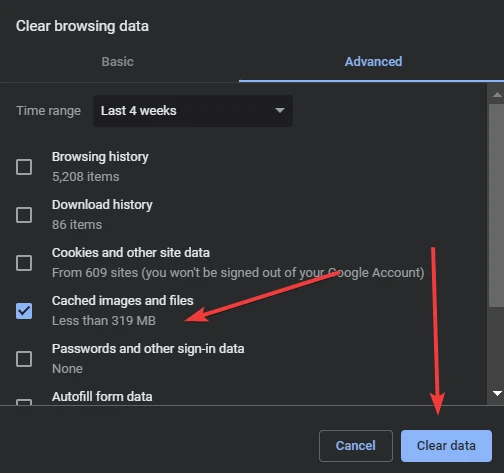
Chrome จะใช้เวลาสองสามวินาทีในการทำความสะอาดแคช หลังจากนั้น ตรวจสอบไซต์ของคุณเพื่อหาข้อผิดพลาด 501 หากข้อผิดพลาดยังคงอยู่แม้จะล้างแคชแล้ว ให้ไปยังขั้นตอนถัดไป
ใช้เบราว์เซอร์เช่น Safari, Firefox, Opera และ Microsoft Edge แทน Google Chrome หรือไม่ นี่คือคำแนะนำที่จะแสดงวิธีล้างแคชในเบราว์เซอร์เหล่านั้น
4. ปิดใช้งานพร็อกซีเซิร์ฟเวอร์
หากคุณกำลังท่องเว็บโดยใช้พร็อกซีเซิร์ฟเวอร์ ก็อาจส่งผลต่อวิธีที่เบราว์เซอร์สื่อสารกับเว็บเซิร์ฟเวอร์ของคุณ คุณจะต้องปิดการใช้งานแล้วตรวจสอบเว็บไซต์ของคุณเพื่อหาข้อผิดพลาด 501
พร็อกซีเซิร์ฟเวอร์ที่ติดตั้งบนคอมพิวเตอร์ของคุณสามารถปิดการใช้งานได้อย่างง่ายดายโดยเปิดโปรแกรมและเลือกปุ่มยกเลิกการเชื่อมต่อ
พร็อกซีเซิร์ฟเวอร์ที่ติดตั้งบนเบราว์เซอร์ Chrome เนื่องจากส่วนขยายสามารถปิดใช้งานได้โดยเพียงแค่เปิดส่วนขยายและกดปุ่มยกเลิกการเชื่อมต่อ
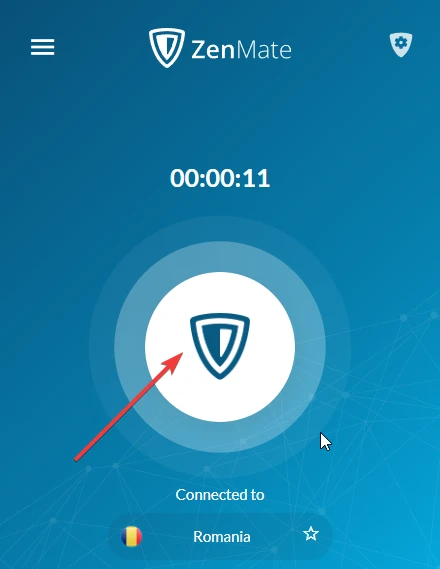
อีกวิธีหนึ่ง คุณสามารถเปิด จุดสามจุด ที่ปรากฏขึ้นที่มุมขวามือของหน้าจอและไปที่ การตั้งค่า ในหน้าถัดไปจะมีแถบค้นหา เขียน "พร็อกซี่" ในแถบค้นหา และ Google จะแสดง VPN หรือพร็อกซีเซิร์ฟเวอร์ที่ติดตั้งบน Chrome ปิดการใช้งานโดยเลือกปุ่ม ปิด การใช้งาน
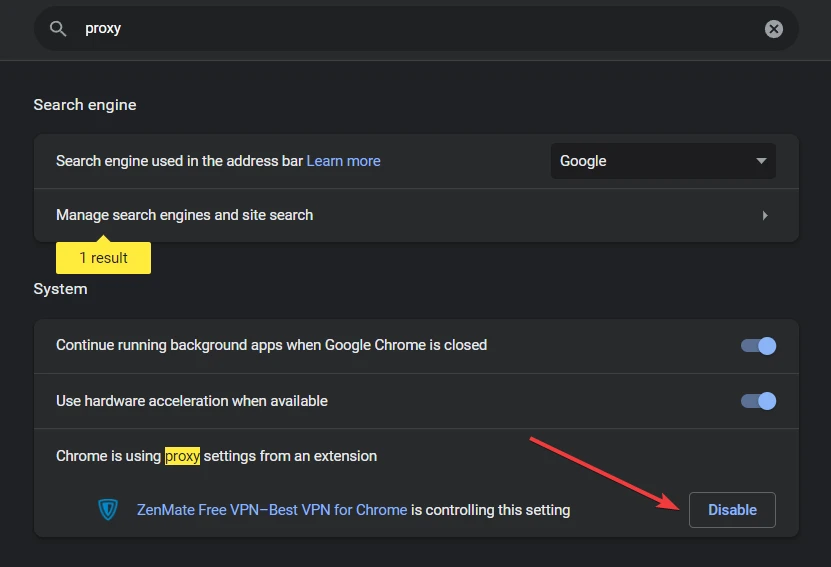
5. ตรวจสอบการโจมตี DDoS
การโจมตี DDoS เป็นการโจมตีแบบแฮ็กประเภทหนึ่งที่แฮ็กเกอร์ส่งบอทจำนวนมากไปยังเว็บไซต์ด้วยความหวังว่าจะท่วมท้นและทำให้เซิร์ฟเวอร์ล่ม หากคุณเปิดไซต์ของคุณระหว่างการโจมตี DDoS คุณมักจะเห็นข้อผิดพลาด 501 ที่ไม่ได้ใช้งาน
หากต้องการเรียนรู้วิธีปกป้องไซต์ของคุณ คุณสามารถทำตามคำแนะนำของเราเกี่ยวกับการป้องกัน DDoS ของ WordPress
6. ทำการสแกนไวรัส
การมีไวรัสในคอมพิวเตอร์ของคุณอาจส่งผลต่อวิธีที่เบราว์เซอร์ของคุณสื่อสารกับเว็บเซิร์ฟเวอร์ของคุณ สามารถป้องกันการสื่อสารที่เหมาะสมจากการทำให้เกิดข้อผิดพลาด 501 บนเว็บไซต์ WordPress ของคุณ
หากต้องการทราบว่าคอมพิวเตอร์ของคุณติดไวรัสหรือไม่ คุณต้องทำการสแกนระบบของคุณให้สมบูรณ์ บน Windows คุณสามารถเรียกใช้การสแกนแบบเต็มได้โดยใช้ Windows Defender ดั้งเดิม สำหรับ Mac, Chromebook และ Linux จะต้องติดตั้งโปรแกรมป้องกันไวรัสแยกต่างหาก
หากคุณพบว่าคอมพิวเตอร์ของคุณติดไวรัส ไม่ต้องกังวล โปรแกรมป้องกันไวรัสจะช่วยคุณลบออกจากระบบของคุณ
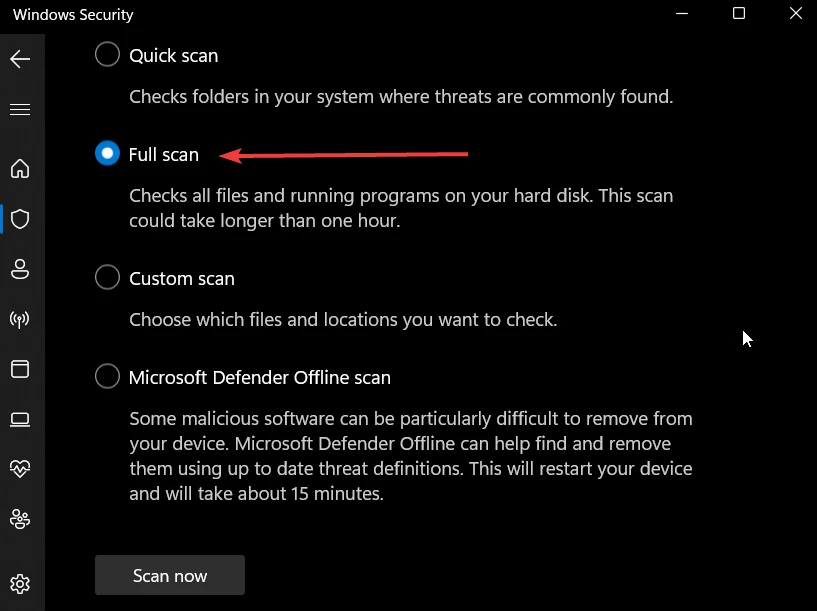
7. ติดต่อโฮสต์ของคุณ
หากคุณลองวิธีแก้ปัญหาข้างต้นทั้งหมดแล้วแต่ไม่ได้ผล แสดงว่าสาเหตุที่แท้จริงที่อยู่เบื้องหลังข้อผิดพลาด 501 คือเว็บเซิร์ฟเวอร์ของคุณ
ดังนั้นคุณต้องติดต่อผู้ให้บริการโฮสต์ของคุณทันทีและบอกพวกเขาถึงขั้นตอนทั้งหมดที่คุณได้ทำเพื่อลบข้อผิดพลาดออกจากไซต์ของคุณ ทีมสนับสนุนโฮสติ้งจะช่วยคุณทำให้เว็บไซต์ของคุณพร้อมใช้งานในเวลาไม่นาน
แก้ไขข้อผิดพลาด 501 Not Implemented ให้ดี
ข้อผิดพลาด 501 ที่ไม่ได้ใช้งาน ปรากฏบนเว็บไซต์ WordPress เนื่องจากปัญหาบางอย่างในเซิร์ฟเวอร์ อย่างไรก็ตาม ปัญหาที่ไม่เกี่ยวข้องกับเซิร์ฟเวอร์ เช่น การโจมตี DDoS หรือคอมพิวเตอร์ที่ติดไวรัส อาจทำให้เกิดข้อผิดพลาด 501 ปรากฏขึ้นบนเว็บไซต์ของคุณได้
หากต้องการลบข้อผิดพลาดออกจากไซต์ของคุณ ให้ลองล้างแคชของเบราว์เซอร์ ปิดใช้งานพร็อกซีเซิร์ฟเวอร์ ติดตั้งไฟร์วอลล์ และสแกนไวรัส
หากวิธีแก้ปัญหาทั้งหมดล้มเหลว ถือว่าปลอดภัยที่จะสันนิษฐานว่าข้อผิดพลาดเกิดจากเซิร์ฟเวอร์ของคุณ ในกรณีดังกล่าว คุณติดต่อเซิร์ฟเวอร์โฮสต์ของคุณและดูคำแนะนำเกี่ยวกับวิธีลบข้อผิดพลาด 501 ออกจากไซต์ของคุณ
สำหรับเคล็ดลับอื่นๆ ในการแก้ไขปัญหา WordPress คุณสามารถอ่านคำแนะนำทั่วไปเกี่ยวกับการแก้ไขปัญหา WordPress และข้อผิดพลาดทั่วไปของ WordPress
หากคุณมีคำถามใด ๆ เกี่ยวกับข้อผิดพลาด 501 ที่ไม่ได้ใช้งาน โปรดแจ้งให้เราทราบในส่วนความคิดเห็นด้านล่าง
